Ai绘制精致的方形闹钟图标
发布时间:2016-12-22 来源:查字典编辑
摘要:今天小编为大家分享Ai绘制精致的方形闹钟图标方法,教程比较基础,喜欢的朋友可以参考本文!步骤在Ai软件中,新建一个800*800的文档,选择...
今天小编为大家分享Ai绘制精致的方形闹钟图标方法,教程比较基础,喜欢的朋友可以参考本文!
步骤
在Ai软件中,新建一个800*800的文档,选择矩形图形,按住shift画一个正方形的图形,并填充颜色,如图所示
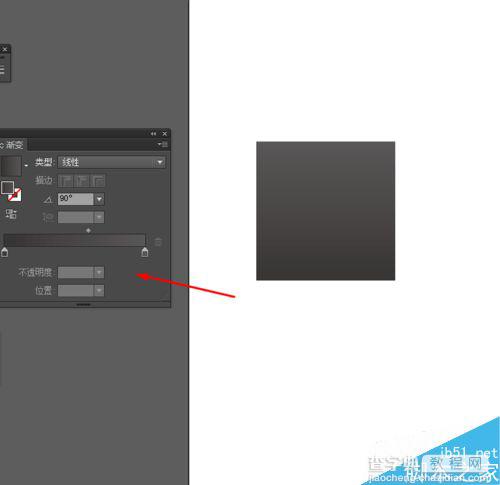
然后选中正方形到效果—风格化—圆角,如图所示
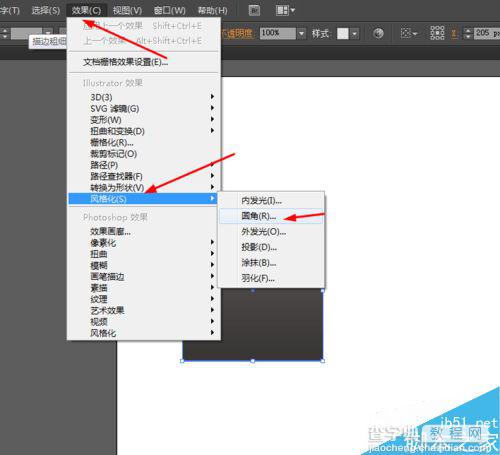
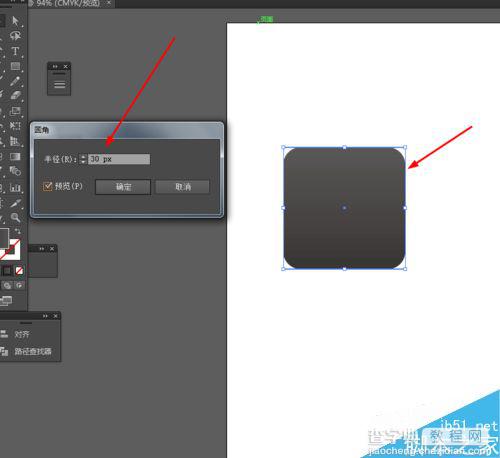
接着选择椭圆工具,按住shift画一个正圆图形,并填充颜色,如图所示

选中圆形到对象—路径—偏移路径,并填充颜色,如图所示
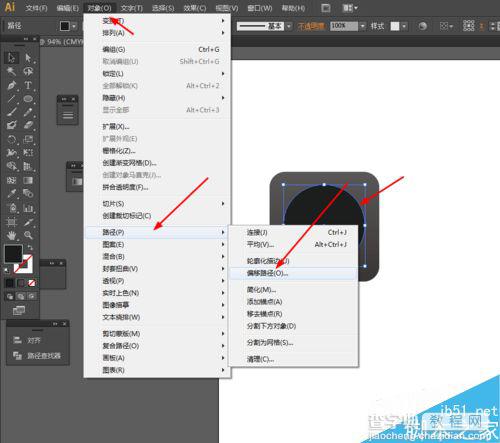
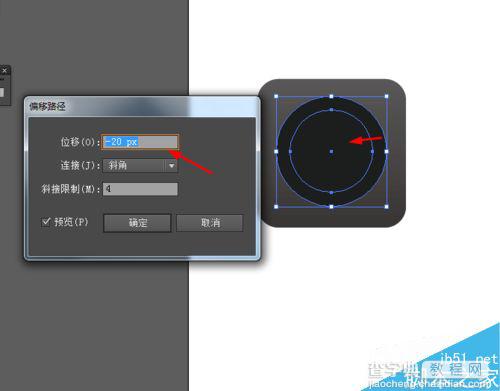

再选中圆形到对象—路径—偏移路径,并填充颜色,如图所示
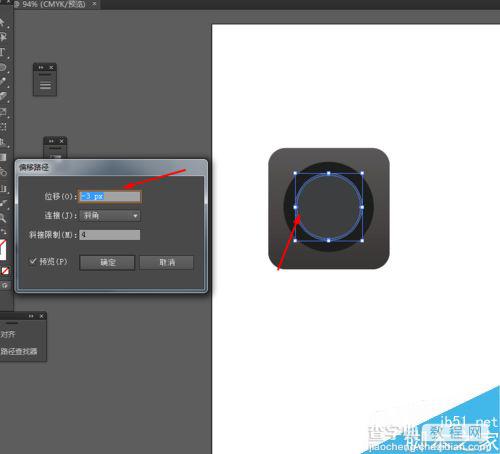
选择矩形图形,画一个矩形图形,选中矩形图形,按R键,按Alt移动锚点到中心位置,再按ctrl+D复制图形,如图所示

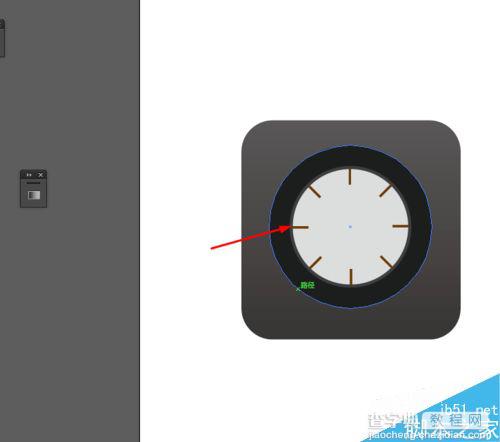
接下来选择直线工具,画3条直线,描边改为3pt,如图所示
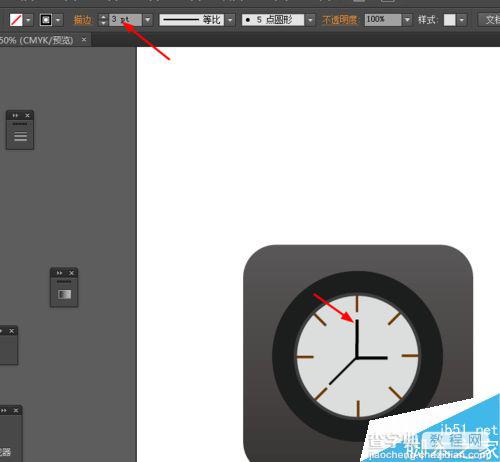
再选择椭圆工具,按住shift画一个正圆图形,并添加渐变颜色,如图所示
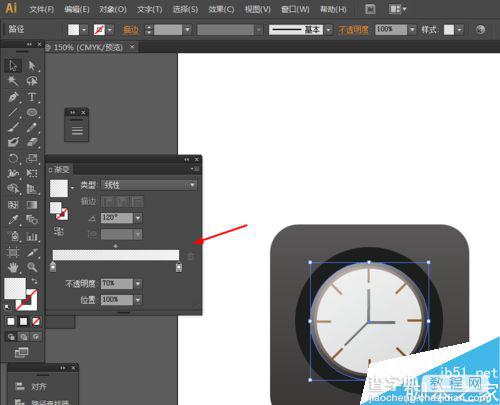
效果如下图所示

以上就是Ai绘制精致的方形闹钟图标方法介绍,操作很简单的,有需要的朋友可以参考本文,希望大家喜欢!


